这样做出其它的部份。

7、载入头的选区,然后选择椭圆选框的‘从选区减去’项,删除圆形的一半,照第2步的方法拉渐变,颜色是:#870203,#210102,#870203,添加杂色,效果如下:

8、绘制眼睛。新建一层,用椭圆选框工具画一优艾设计网_PS手绘个圆,填充黑色,然后添加图层样式:投影,不透明度:30%,角度:120,距离:3,大小:0。效果如下:

9、鼻子的绘制:用钢笔工具绘制如下图的锥形路径

10、转为选区,拉一个颜色为:#FFB036和#FE2E00的线性渐变。

11、添加鼻子的阴影。用多边形工具绘制一个三角形,填充黑色,不透明度:20%。

12、选择沙丘草笔刷,设置笔刷的参数如下:
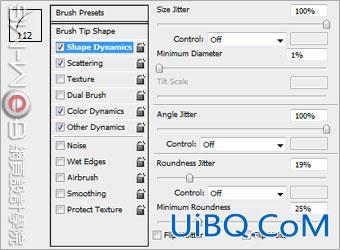
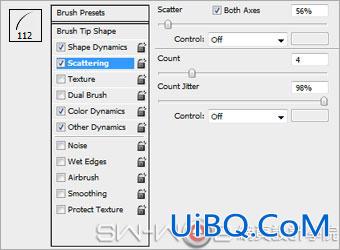
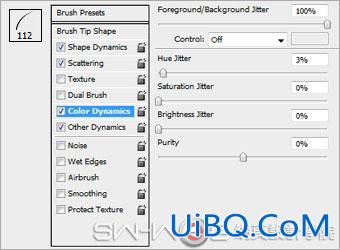
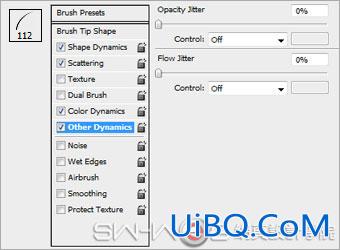
13、新建图层,设置前景色为#9b0004和画笔大小20,使用刚设置好的笔刷围绕着圆形旋转刷出如下图所示的圆球出来

制作出其它三个圆球

14、雪尘的制作:用白色画笔喷漆出如下图的雪尘效果









 加载中,请稍侯......
加载中,请稍侯......
精彩评论